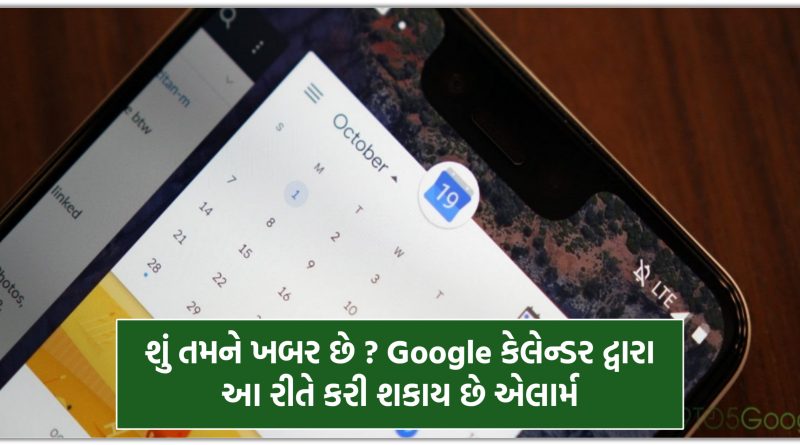જન્મદિવસ હોય કે એનિવર્સરી, ગૂગલની આ સુવિધા તમને નિશ્ચિત સમયે અપાવશે રિમાઇન્ડર
ગૂગલ પિકસલ યુઝર (Google Pixel User) એ તાજેતરમાં જ ગૂગલ કલોક (Google Clock) ને લઈને ફરિયાદ કરવાનું શરૂ કરી દીધું છે. યુઝર્સની ફરિયાદ અનુસાર ગૂગલ કલોક પર પહેલાથી જ સેટ કરેલ એલાર્મ પોતાના નિર્ધારિત સમયે પહોંચીને આપોઆપ જ બંધ થઈ જાય છે. અહેવાલ અનુસાર ગૂગલે આ ખામીને સ્વીકાર કરતા સ્કોર ઠીક કરવાનું વચન આપ્યું છે. જો કે હજુ સુધી એ નક્કી નથી કે આ ખામી ક્યારે ઠીક થઈ જશે. ગુગલ કલોક સિવાય કેલેન્ડર દ્વારા પણ એલાર્મ સેટ કરી શકાય છે પરંતુ ઘણા ખરા યુઝરોને આ વિશે ખબર જ નથી. ત્યારે આજના આ આર્ટિકલમાં અમે આપને કેલેન્ડરમાં એલાર્મ કઈ રીતે સેટ કરી શકાય તે વિશે સ્ટેપ બાય સ્ટેપ માહિતી આપીશું જે તમારા માટે કામની સાબિત થશે. તો કેલેન્ડરમાં એલાર્મ કઈ રીતે સેટ કરી શકાય તે વિશે વાત શરૂ કરીએ તે પહેલાં એ પણ ઉલ્લેખનીય છે કે ગૂગલ પ્લે સ્ટોર પર એલાર્મ સેટ કરવા માટે અઢળક કહી શકાય એટલા વિકલ્પો ઉપલબ્ધ છે. આ વિકલ્પોમાં સૌથી સરળ અને કારગર વિકલ્પ ગૂગલ કેલેન્ડર હોઈ શકે છે.
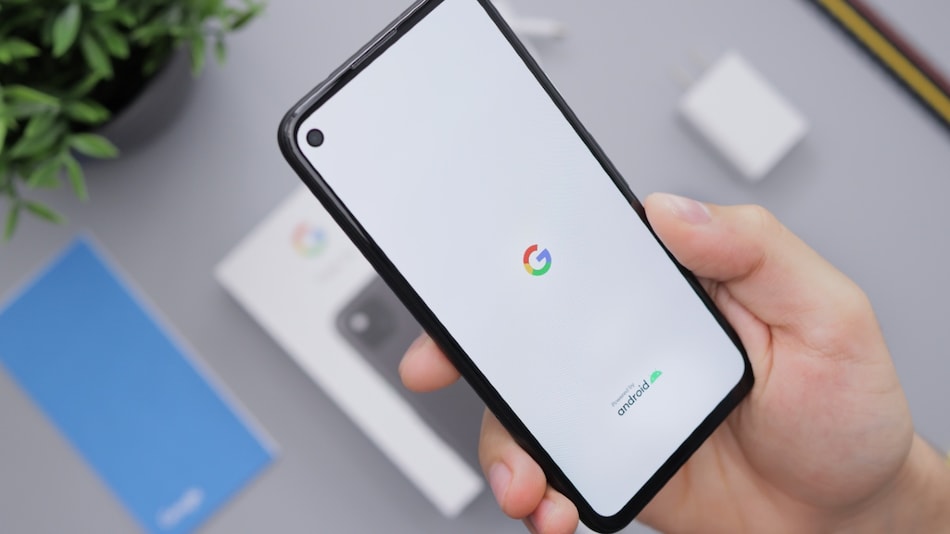
પરંતુ જેમ આપણે ઉપર વાત કરી તેમ ઘણા ખરા લોકોને આ બાબતે જાણ નથી કે તેઓ ગૂગલ કેલેન્ડરના સેટિંગનો ઉપયોગ કરીને તેના આગામી કાર્યક્રમ, જન્મ દિવસ કે કોઈ અગત્યની ખાસ તારીખે એલાર્મ સેટ કરી શકે છે.
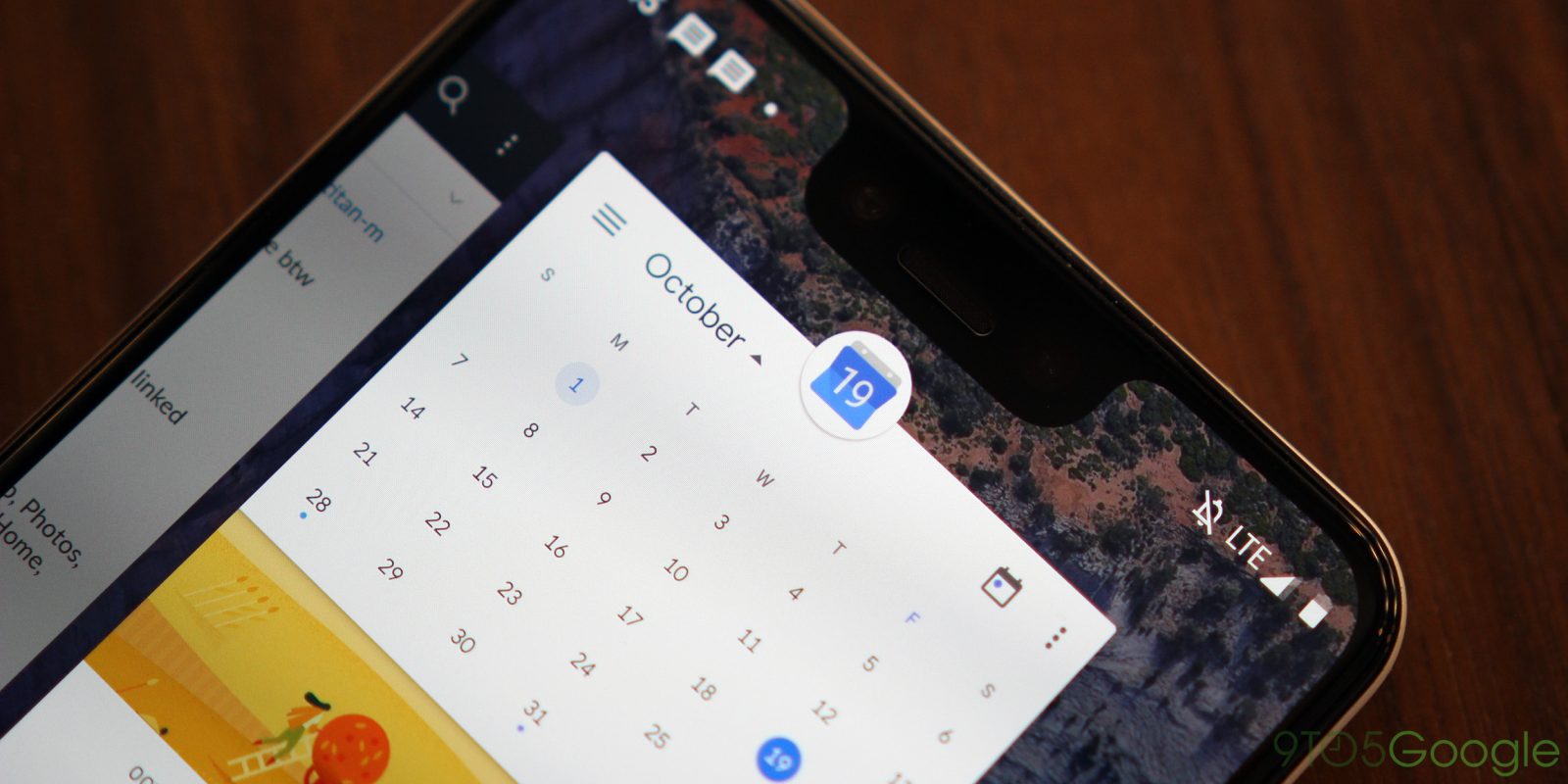
આ રીતે કરી શકાય છે ગૂગલ કેલેન્ડર પર એલાર્મ સેટ
1. તમારા સ્માર્ટફોનમાં રહેલ ગૂગલ કેલેન્ડર એપ ને ઓપન કરો
2. ઉપર એક બાજુએ ખૂણામાં આપેલ + બટન પર ક્લિક કરો અને તેમાં રિમાઇન્ડરના વિકલ્પને પસંદ કરો.
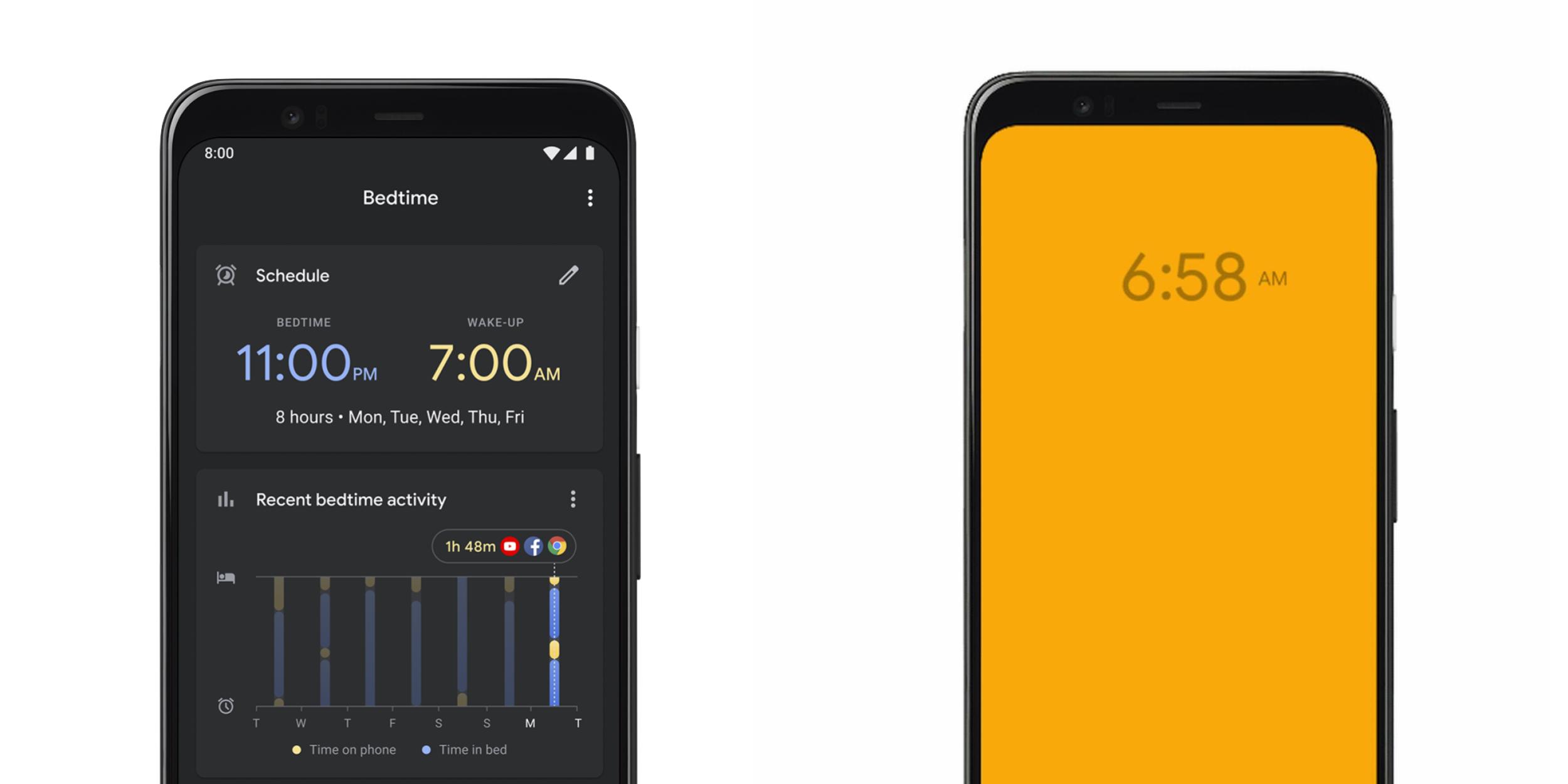
3. અહીં તમે તમારી સુવિધા અનુસાર રિમાઇન્ડરનું નામ બદલી શકો છો અથવા ” Wake up alarm ” નું નામ પણ આપી શકો છો.
4. હવે તમારા રિમાઇન્ડરને સેટ કરો જે સમય અસલમાં સમય હશે જ્યારે તે એલાર્મ વાગશે. આ સમય સેટ કરો.
5. ” Does not repeat again ” પર ક્લિક કરો અને એવરી ડે વિકલ્પ પસંદ કરો જેનાથી એલાર્મ દરરોજ પોતાના નિર્ધારિત સમયે વાગી શકે.
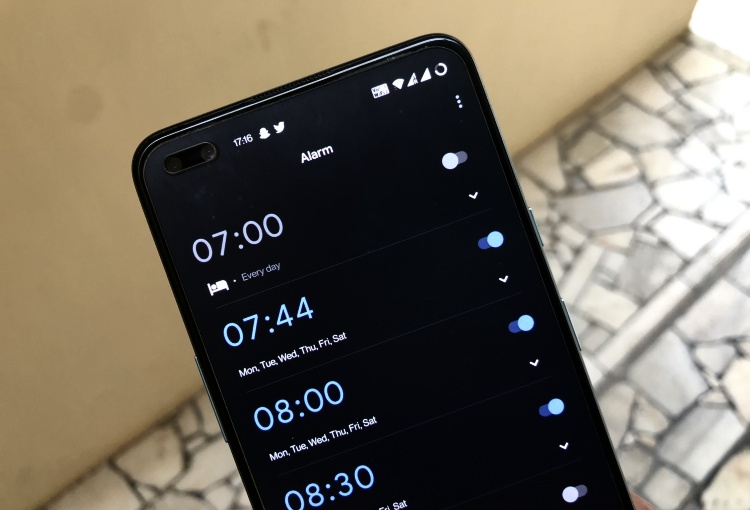
6. હવે ઉપર ખૂણામાં એક બાજુ ” Save ” ના બટન પર ક્લિક કરો.
7. હવે તમારા ગુગલ કેલેન્ડર પર એક એલાર્મ સેટ થઈ ગઈ છે જે તમને એલાર્મ રૂપે કામ આપશે.